מצא להלן את הרעיונות הטובים והמוכחים לפתרון בעיות לתיקון בעיית "iPhone תקוע ב-SOS חירום".
החל עם iOS 10 ומהדורות iOS חדשות יותר, אפל הציגה את פונקציונליות החירום SOS. זה מאפשר לך להתריע בפני רשות שירותי החירום המתאימה ביישוב שלך כאשר אתה מתמודד עם מצבי חירום כמו תאונת דרכים, שריפה, שוד, מחלה וכו'.
כמו כן, האייפון מודיע ל- קשר חירום באפליקציית Apple Health עם הודעה על מקום הימצאו. עם זאת, משתמשים רבים דיווחו לאחרונה על ה-SOS החירום הקפוא, גם כאשר אתה מסיים את השיחה עם גורמי החירום.
המשך לקרוא כדי לגלות כיצד תוכל להיפטר מהאייפון המעצבן הזה שנתקע בבעיית SOS ולחזור לעבודה הרגילה שלך.
קרא גם:מדוע כתוב בטלפון שלי "שיחות חירום בלבד"?
סיבות אפשריות לאייפון תקוע ב-SOS חירום
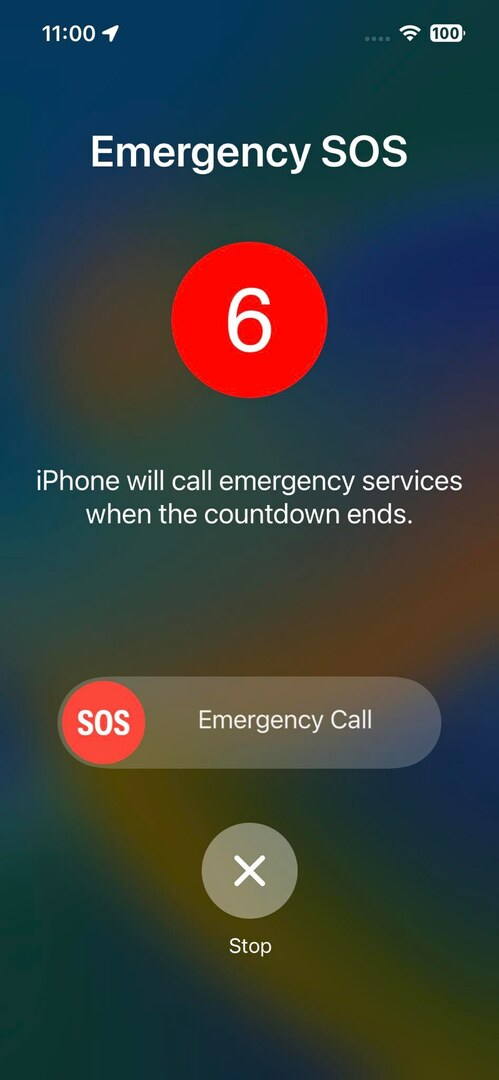
מצא להלן את הסיבות הידועות שגורמות לאייפון תקוע בבעיית SOS:
- חוסר ההיכרות של תכונת החירום SOS מובילה להפעלה בשוגג ולא לדעת מה לעשות הלאה.
- שימוש באייפון ישן יותר המכיל כפתורים לא תקינים, כגון הגברת עוצמת הקול, הפחתת עוצמת הקול או כפתור הצד.
- בעיות במסך המגע של האייפון, כגון חוסר היענות או תקלות לסירוגין.
- ניסית את תהליך פריצת הג'יל של iOS אך לא עקבת אחר זרימת העבודה הנכונה.
- iOS עדכנה את עצמה בקבצי עדכון פגומים.
בנוסף לסיבות לעיל, יש הרבה סיבות לא ידועות מאחורי השגיאה "אייפון תקוע ב-SOS חירום".
קרא גם:15 התכונות הטובות ביותר של iOS 16 Beta 3 שכדאי לך לנסות עכשיו
אייפון תקוע ב-SOS חירום: התיקונים הטובים ביותר
מצא להלן את התיקונים המוכחים שתוכל לנסות לבטל את התקיעה של האייפון שלך ממצב חירום SOS:
1. הפסק לשתף את המיקום שלך באופן ידני
כדי להשבית את מצב חירום SOS באייפון שלך, עליך לבצע את השלבים הבאים לאחר שתסיים שיחת חירום עם מוקד העזרה של המגיב הראשון:
- ה תעודה מזהה רפואית מסך יופיע לאחר סיום שיחת החירום.
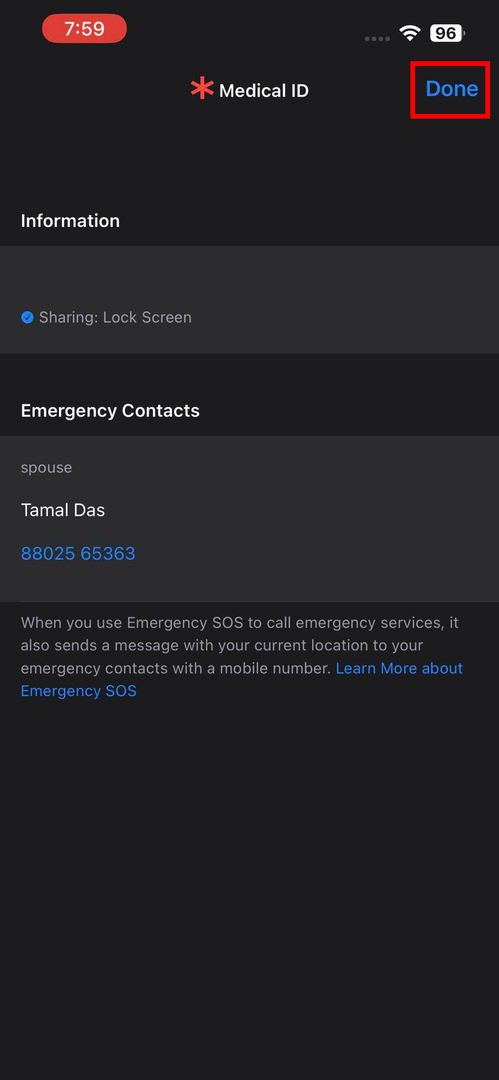
- בחר את בוצע אפשרות בפינה הימנית העליונה של חלון הזיהוי הרפואי.
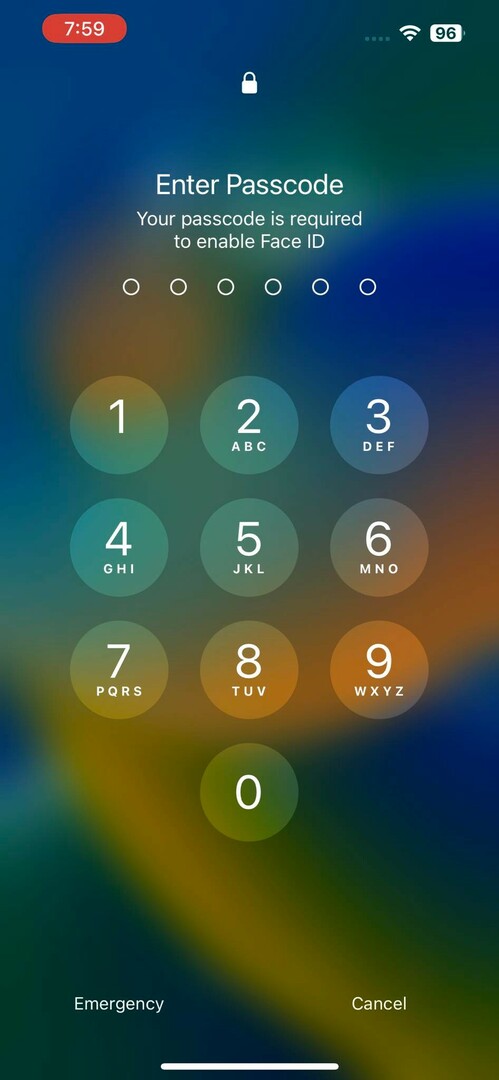
- בטל את נעילת האייפון על ידי הזנת הסיסמה או ה-PIN.
- הקש על זמן המכשיר.
- תיכנס למסך חירום SOS.
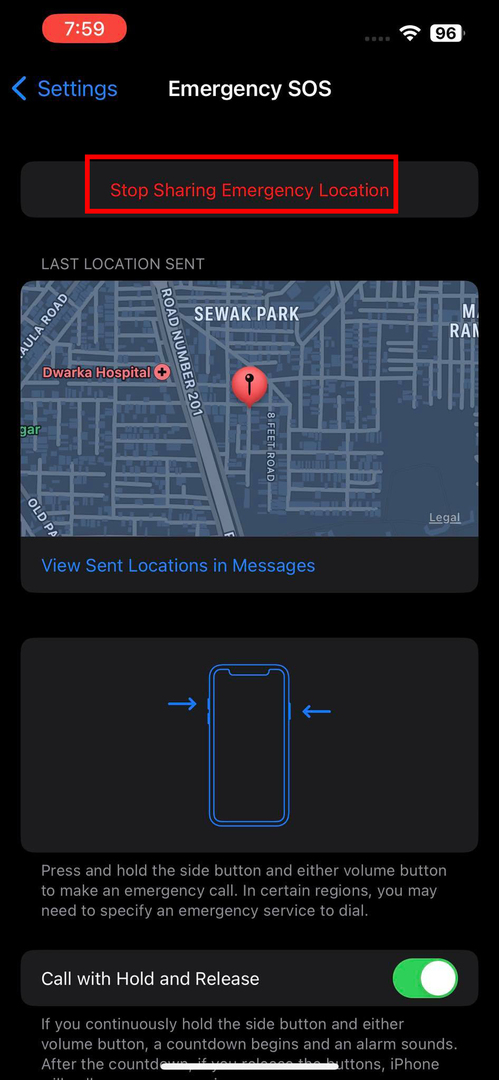
- שם, בחר את הפסק לשתף מיקום חירום אוֹפְּצִיָה.
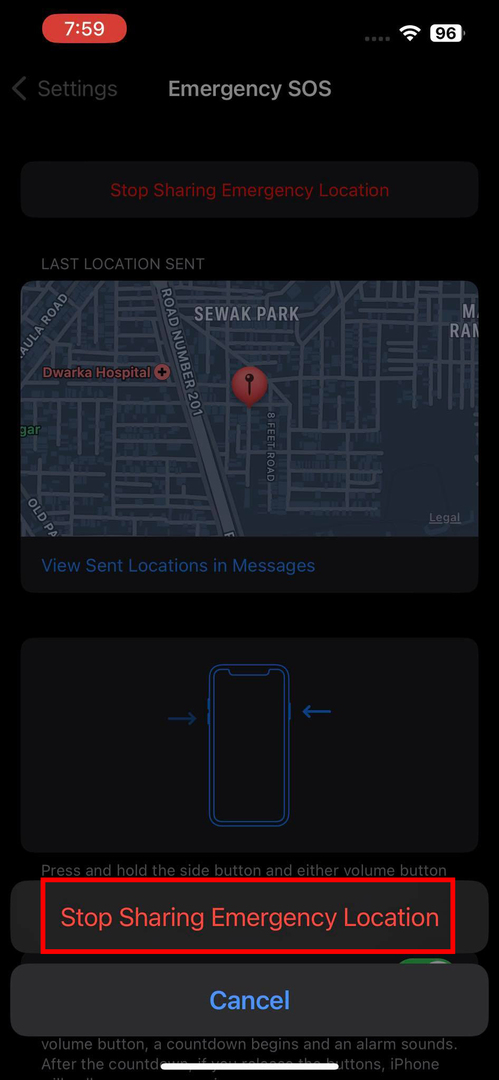
- שוב, בחר הפסק לשתף מיקום חירום בחלון קופץ לאישור בתחתית.
על ידי השלמת שלבים אלה, תוכל להשבית את שיתוף המיקום בזמן אמת וכן את אירוע חירום SOS.
קרא גם:כיצד להפעיל מיקום מדויק באייפון ובאייפד
2. כבה את ה-SOS לשעת חירום מאפליקציית ההגדרות של iOS
לאחר שסיימת את שיחת SOS החירום עם המגיבים הראשונים ופתחת את הנעילה של האייפון שלך באמצעות ה-PIN שלך, תוכל לנקוט בפעולות כדי למנוע הפעלה בטעות של התכונה על ידי ביצוע השלבים הבאים:
- פתח את ה-iOS הגדרות יישום באייפון שלך וגע ב- SOS חירום הגדרה.
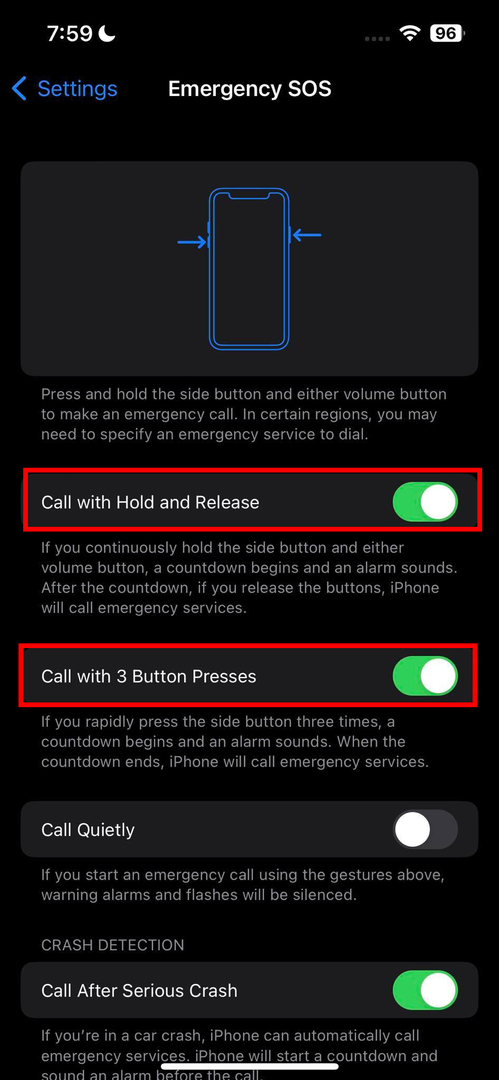
- בחלון חירום SOS, השבת את האפשרויות הבאות:
- התקשר עם 3 לחיצות כפתורים
- התקשר עם החזקה ושחרור
- תצוגת הזמן של האייפון תשתנה לרגילה מאדום.
- כעת תוכל להפעיל את הגדרות החירום אם תרצה להשתמש בתכונה בעתיד.
3. נקה את מסך המגע של האייפון
אם אינך מצליח להשבית את אירוע חירום SOS על ידי לחיצה על לחצן עצור (X) בתחתית המסך, ייתכן שהסיבה לכך היא תצוגה שאינה מגיבה. מסך המגע של האייפון יכול להפסיק להגיב עקב כתמים שמנוניים או נתזי מים. במקרה כזה, עליך לנקות את הצג באמצעות מטלית כותנה נקייה ורכה. כעת, נסה שוב לעצור את חירום SOS על ידי נגיעה בלחצן עצור (X).
4. כיבוי והדלקה של האייפון
כדי לפתור את בעיית "אייפון תקוע ב-SOS חירום", אתה יכול לכבות את האייפון שלך, להמתין כ-30 שניות כדי לקרר את המכשיר ולהפעיל אותו מחדש. בצע את השלבים הבאים כדי לכבות את האייפון שלך:
- פתח את ה-iOS הגדרות יישום והקש על כללי.
- גלול מטה לתחתית ה- כללי מסך ההגדרות והקש על לכבות לַחְצָן.
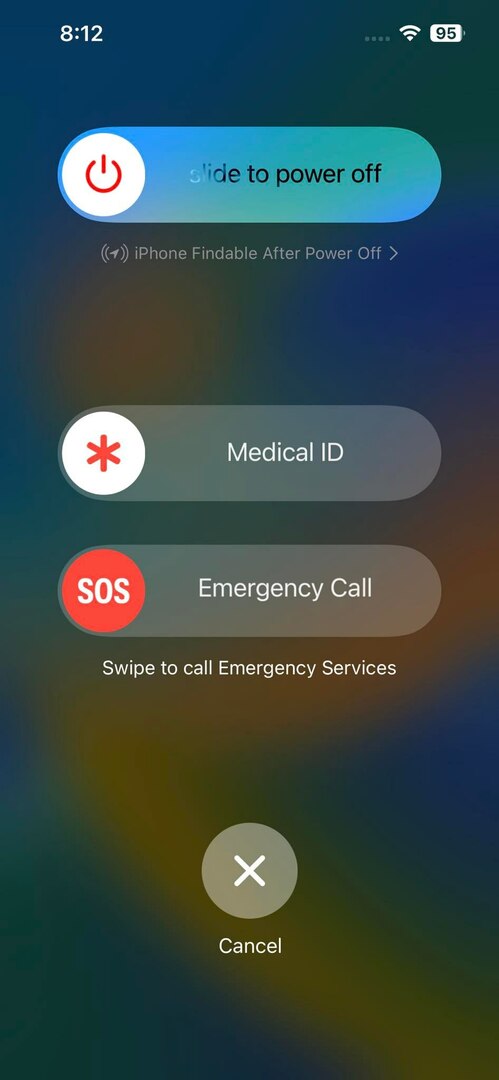
- אחרת, לחץ בו-זמנית על להנמיך קול וה לִישׁוֹן/כפתור התעוררות עד שתראה את החלק לכיבוי המחוון.
- החלק את הכפתור למעלה משמאל לימין כדי לכבות את המכשיר.
5. כפה איפוס של האייפון
ישנן דרכים שונות לכפות איפוס באייפון. השיטה משתנה עם דגם האייפון וגרסת ה-iOS. בדרך כלל, אתה צריך ללחוץ על כפתורי עוצמת הקול למעלה, מטה וכפתורי הצד בסדר מיוחד כדי לאלץ אתחול מחדש.
קרא את ה כפה הפעלה מחדש של iPhone או iPad הקטע במאמר תיקון מסך קפוא או נעול של iPhone או iPad כדי למצוא שלבי איפוס בכוח עבור כל דגמי האייפון.
6. עדכן את האייפון באמצעות PC או Mac
כדי לפתור את בעיית "אייפון תקוע ב-SOS חירום" הנגרמת על ידי עדכון iOS פגום, אתה יכול לנסות לעדכן את האייפון שלך שוב באמצעות PC או Mac עם אפליקציית iTunes או Finder. להלן השלבים שיש לבצע:
- חבר את האייפון שלך ל-Mac (macOS Mojave ומעלה) או למחשב האישי באמצעות כבל ה-USB המצורף.
- הפעל את iTunes תוֹכנָה.
- אם תתבקש, הקש לְאַמֵת, להתיר, או אמון בסמארטפון של אפל.
- נווט אל קטע פרטי האייפון המחובר באפליקציית iTunes.
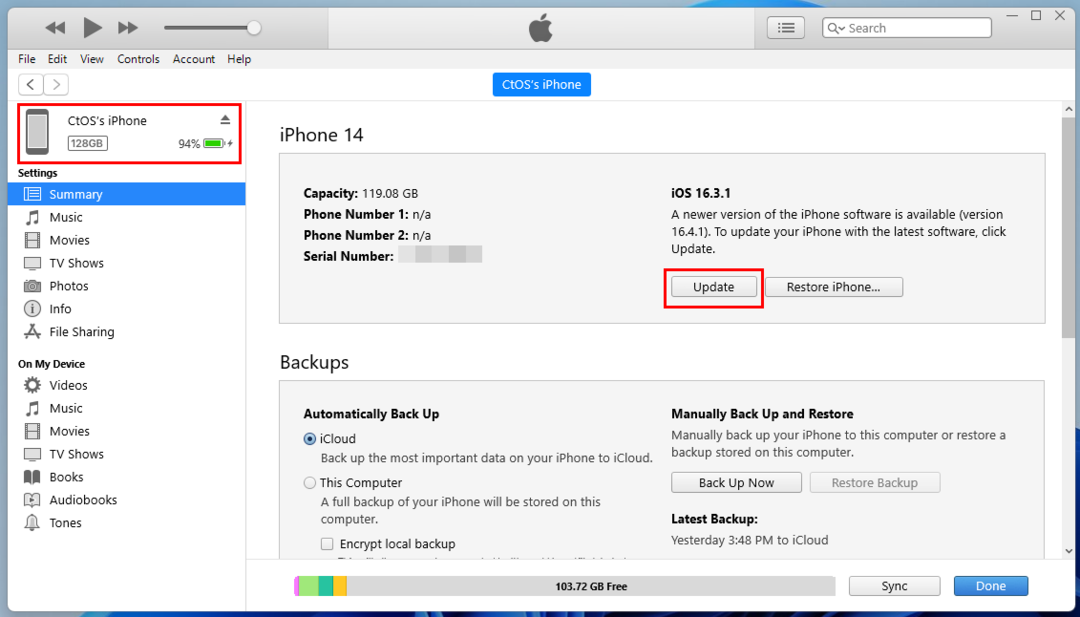
- למצוא את ה עדכון לחצן כדי לעדכן את האייפון שלך באמצעות iTunes.
ב-iMac או MacBook עם macOS Catalina ואילך, אתה יכול פשוט לפתוח את אפליקציית Finder לאחר חיבור האייפון ל-Mac באמצעות כבל USB. אפליקציית Finder אמורה להציג את שם האייפון בחלונית הניווט בצד שמאל. לחץ על האייפון שלך בתוכנת Finder ועליך למצוא את אפשרות העדכון של האייפון בממשק האפליקציה. האפשרויות עשויות להשתנות, כפי שמתואר להלן:
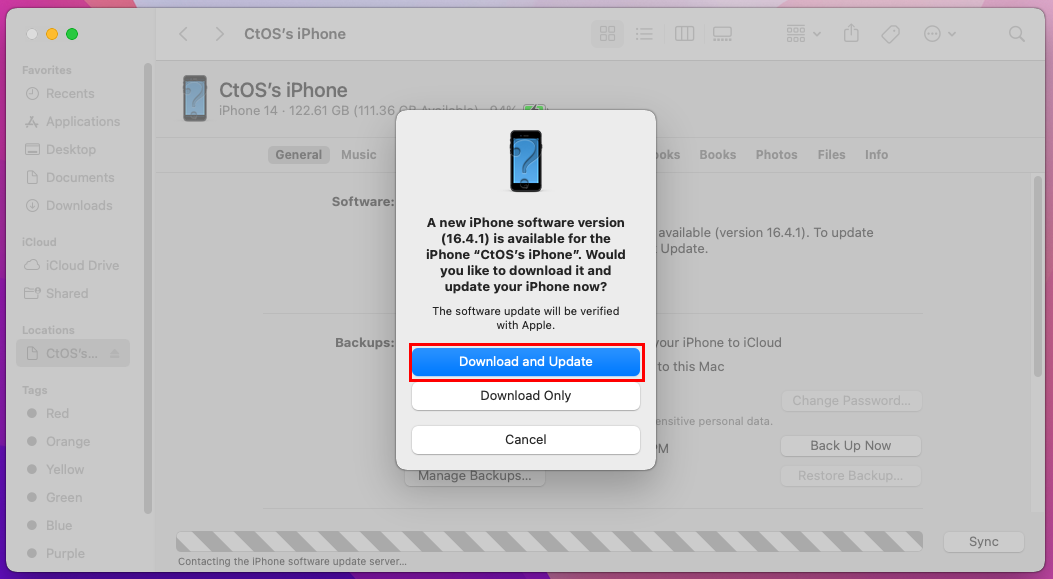
- בדוק עדכונים: אפשרות זו מופיעה אם לא חיפשת עדכונים באייפון שלך באמצעות אפליקציית Finder אי פעם. אם עדכון זמין, תבחין בחלון הקופץ 'הורד ועדכון'.
- עדכון: זה מופיע אם Finder מוצא אוטומטית עדכון עבור האייפון המסונכרן.
7. שחזר את האייפון ממצב שחזור
כדי להכניס את האייפון למצב שחזור ולתקן את בעיית האייפון תקוע ב-SOS באמצעות שחזור המכשיר, תזדקק למחשב Windows או Mac. עם זאת, לפני שתתחיל בתהליך, חיוני לגבות את המכשיר מכיוון ששיטה זו מוחקת את כל הנתונים באייפון.
- חבר את האייפון שלך ל-Mac (iTunes עבור macOS Mojave ומעלה, Finder עבור macOS Catalina ואילך) או למחשב Windows (יש צורך ביישום iTunes).
- הפעל את מוֹצֵא אוֹ iTunes תוכנה במחשבים המתאימים.
- בצע את השלבים המוזכרים ב- איפוס כוחהאייפון סעיף ספציפי לדגם האייפון שלך כדי להכניס את המכשיר אליו התאוששות מצב.
- תצטרך לשחרר את הכפתורים כשתראה את ה-USB והגרפיקה של המחשב באייפון.
- ברגע שהאייפון נכנס התאוששות במצב, יופיע חלון קופץ ב-Finder או ב-iTunes כדי לשחזר את המכשיר.
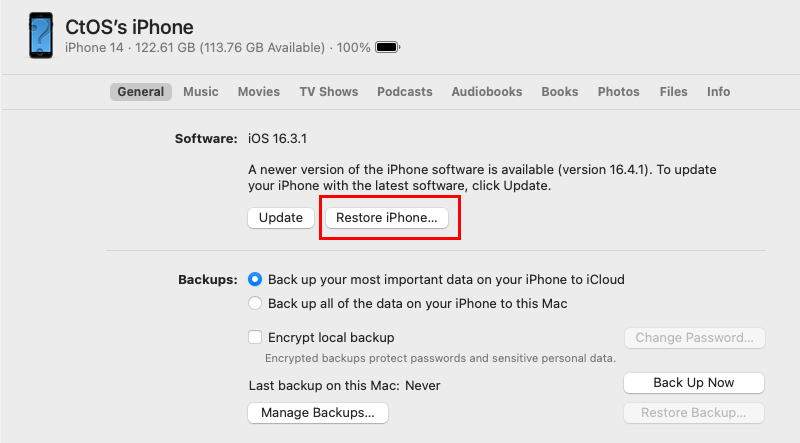
- לחץ על לשחזר כפתור כדי להתחיל בתהליך.
- לאחר השחזור, הגדר את האייפון מאפס ושחזר נתונים מ-iCloud.
8. איפוס למפעל iPhone באמצעות Find My
אם יש לך גישה למזהה Apple ולסיסמה שלו שבה השתמשת להגדרת האייפון, תוכל למחוק את האייפון מרחוק. זכור שזה ימחק את כל הנתונים בסמארטפון של אפל שלך. עם זאת, אם הפעלת בעבר את הגיבוי האוטומטי של iCloud באייפון, אתה יכול לשחזר את רוב הנתונים שלך דרך iCloud.
- נווט אל מצא את האייפון שלי אתר אינטרנט.
- היכנס עם ה-Apple ID או החשבון והסיסמה שלך ב-iCloud.
- לחץ על כל המכשירים קישור בחלק העליון של הדף ובחר את האייפון שלך מתוך א רשימה נפתחת.
- בצד שמאל של האתר, יש את לוח הפרטים של האייפון. לחץ על מחק את האייפון אפשרות שם.
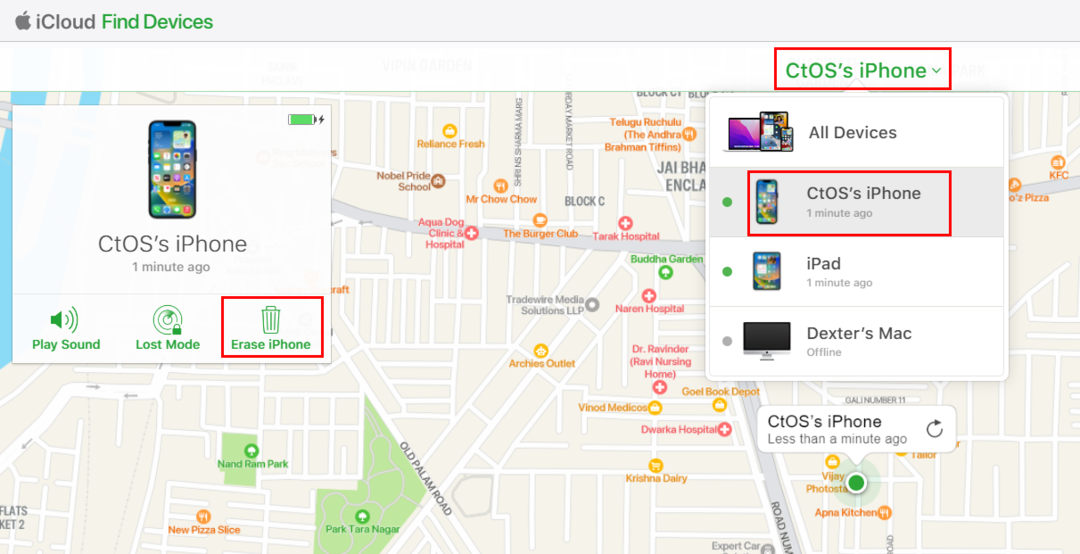
- אשר את פקודת המחיקה מרחוק על ידי בחירה לִמְחוֹק בחלון הקופץ שמופיע.
- הזן את הסיסמה של מזהה Apple כדי להשלים את תהליך המחיקה מרחוק.
- אתה יכול שוב להגדיר את האייפון מאפס ברגע שתהליך המחיקה הושלם.
זהו זה! כאשר המכשיר נמצא במסך הבית, אתה לא אמור לראות יותר את השגיאה "iPhone תקוע ב-SOS חירום".
9. צור קשר עם צוות התמיכה של Apple
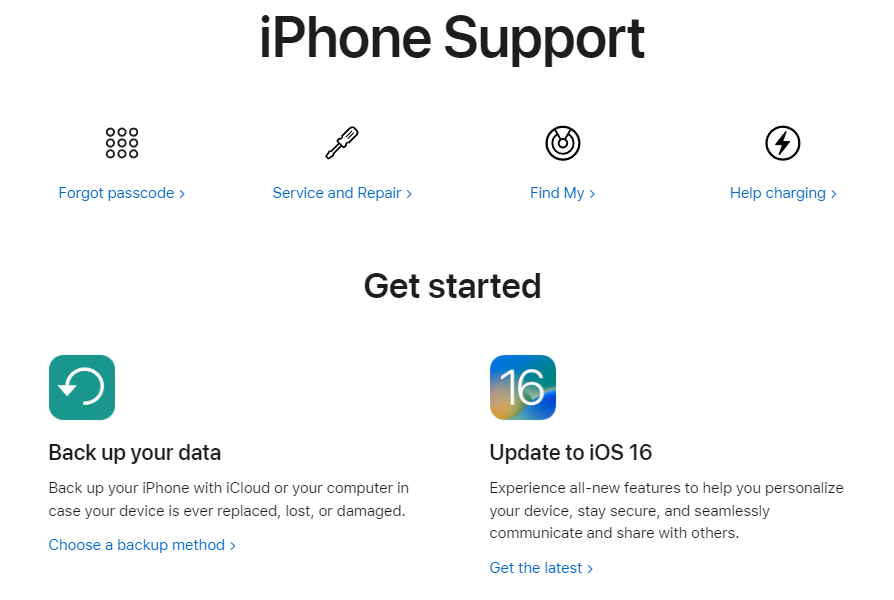
אם אסטרטגיות פתרון הבעיות שהוזכרו לעיל אינן עוזרות לך לפתור את בעיית "iPhone תקוע ב-SOS חירום", אני ממליץ לך לפנות לסיוע מקצועי מהתמיכה של Apple. אתה יכול ליצור איתם קשר על ידי ביקור באתר תמיכה. תפוח עץ. Com אתר אינטרנט.
שאלות נפוצות
האם ניתן לכבות את חירום SOS?
בטוח! יש לך אפשרות להשבית לצמיתות את חירום SOS באייפון. כדי לעשות זאת, עבור אל הגדרות > מסך SOS חירום והשבת את התכונות הבאות:
- התקשר עם החזקה ושחרור
- התקשר עם 3 לחיצות כפתורים
לאחר שתבצע את האמור לעיל, ה-SOS לשעת חירום יפעל רק במקרה של תאונות דרכים מכיוון שלא כיבית את הפונקציונליות של שיחה לאחר קריסה רצינית.
מדוע הטלפון שלי תקוע ב-SOS בלבד?
הסיבות שמאחורי האייפון נתקע ב-SOS חירום אינן ידועות לרוב. עם זאת, להלן הגורמים המדווחים על ידי רבים ממשתמשי אייפון:
- לא להשבית את חירום SOS בעצמך
- מסך האייפון נשבר או מסך המגע לא עובד
- המכשיר התקין עדכונים לא שלמים
- שברת את המכשיר בצורה לא נכונה
קרא גם:כיצד למחוק נתונים מאייפון או אייפד עם מסך שבור
אייפון תקוע ב-SOS: מילים סופיות
ה-SOS לשעת חירום באייפון שלך הוא כלי נהדר ליידע את צוות שירותי החירום כמו גם את קרוביך. השתמש בו בחוכמה רק כאשר אתה במצב חירום אמיתי ואתה זקוק לסיוע מרשות ההצלה המתאימה של המחוז, העירייה, המדינה או המדינה שלך.
עקוב אחר הטיפים לפתרון בעיות לעיל כדי לתקן את האייפון המעצבן הסופר שנתקע בבעיית SOS חירום בטלפון אפל שלך. כמו כן, הגיבו למטה אם אתם רואים שפספסתי כל שיטה אחרת לתיקון אייפון שנתקע ב-SOS.
הבא בתור, כיצד להגדיר חירום SOS ב-Google Pixel Watch.